“Mã lỗi: 2(-998)” là lỗi tạm thời phát sinh khi Hulu không thể phát phim hoặc chương trình truyền hình trên thiết bị phát trực tuyến của bạn. Lỗi phát lại có thể là do sự cố với Internet, thiết bị phát trực tuyến hoặc máy chủ của Hulu.
Việc sử dụng phiên bản lỗi thời của ứng dụng phát trực tuyến cũng có thể gây ra thông báo lỗi này. Hướng dẫn này đề cập đến 11 cách có thể giải quyết thông báo lỗi và quay lại phát trực tuyến các chương trình Hulu yêu thích của bạn.
1. Phát lại Phim hoặc Video
Hulu khuyên bạn nên khởi động lại video hoặc phim có mã lỗi 2(-998). Quay lại màn hình chính của Hulu trên thiết bị của bạn và thử phát lại phim.
Phát một bộ phim khác nếu thông báo lỗi vẫn tiếp diễn. Buộc đóng và mở lại Hulu (xem phần tiếp theo) nếu ứng dụng phát trực tuyến hiển thị mã lỗi cho tất cả video. Nếu không, hãy liên hệ với nhóm Hỗ trợ Hulu nếu lỗi ảnh hưởng đến tiêu đề phim cụ thể.
2. Buộc dừng và mở lại Hulu
Khi bạn buộc dừng Hulu, thiết bị phát trực tuyến của bạn sẽ dừng ứng dụng, các tính năng của ứng dụng và các quy trình liên quan chạy trong nền. Làm như vậy sẽ khởi động lại Hulu một lần nữa và có thể giải quyết các trục trặc hệ thống tạm thời khiến ứng dụng gặp trục trặc.
Nếu bạn sử dụng điện thoại Android, hãy đi tới Cài đặt>Ứng dụng và thông báo(hoặc Ứng dụng) >Xem tất cả ứng dụng(hoặc Thông tin ứng dụng) Huluvà nhấn vào Buộc dừng. Sau đó, nhấn vào OKtrên cửa sổ bật lên để buộc thoát ứng dụng.
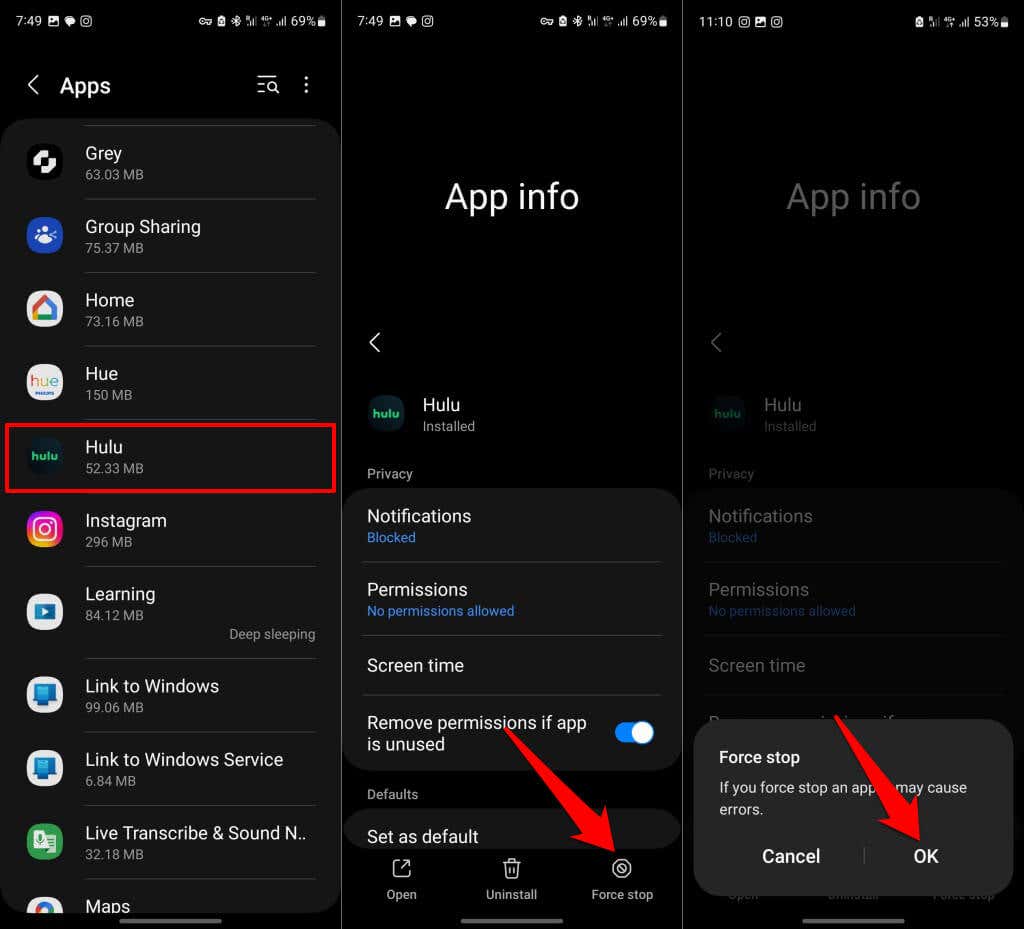
Trên thiết bị iOS hoặc iPadOS, mở Trình chuyển đổi ứng dụng và vuốt lên bản xem trước của Hulu để buộc đóng ứng dụng.
Để buộc đóng Hule trên thiết bị Fire TV, hãy đi tới Cài đặt>Ứng dụng>Quản lý ứng dụng đã cài đặt>Huluvà chọn Buộc dừng.
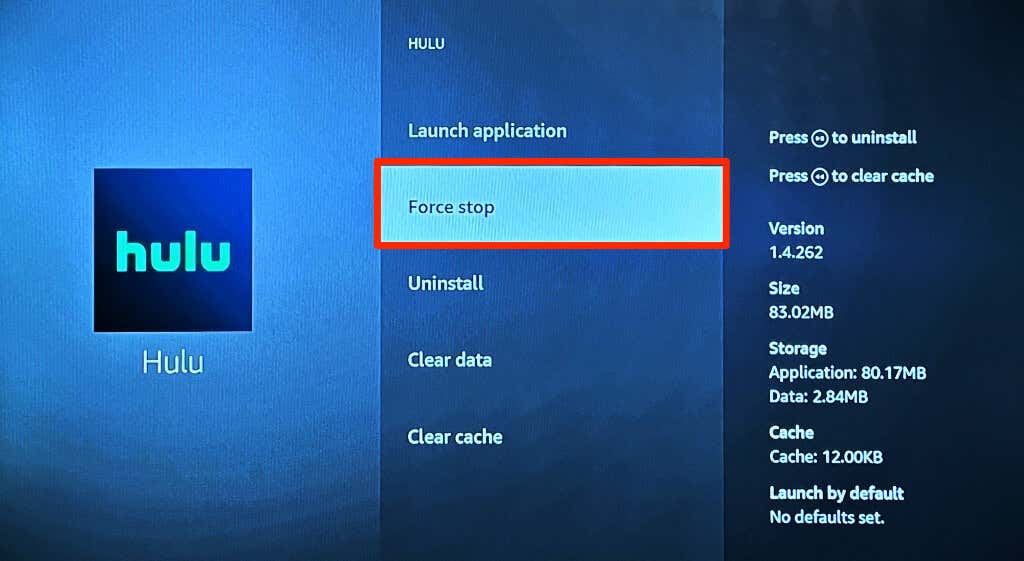
Nếu bạn đang phát trực tuyến Hulu trên Google TV hoặc Chromecast, hãy đi tới Cài đặt>Ứng dụng>Hulu>Buộc dừngrồi chọn OK.
3. Kiểm tra trạng thái máy chủ Hulu
Hulu có thể gặp trục trặc hoặc hiển thị thông báo lỗi nếu máy chủ của nó ngừng hoạt động. Không giống như Netflix hay Tối thượng Plus, Hulu không có công cụ giám sát trạng thái máy chủ chuyên dụng..
Sử dụng các công cụ giám sát trang web của bên thứ ba như Máy dò xuống hoặc IsItDownNgay bây giờ để kiểm tra trạng thái máy chủ của Hulu.
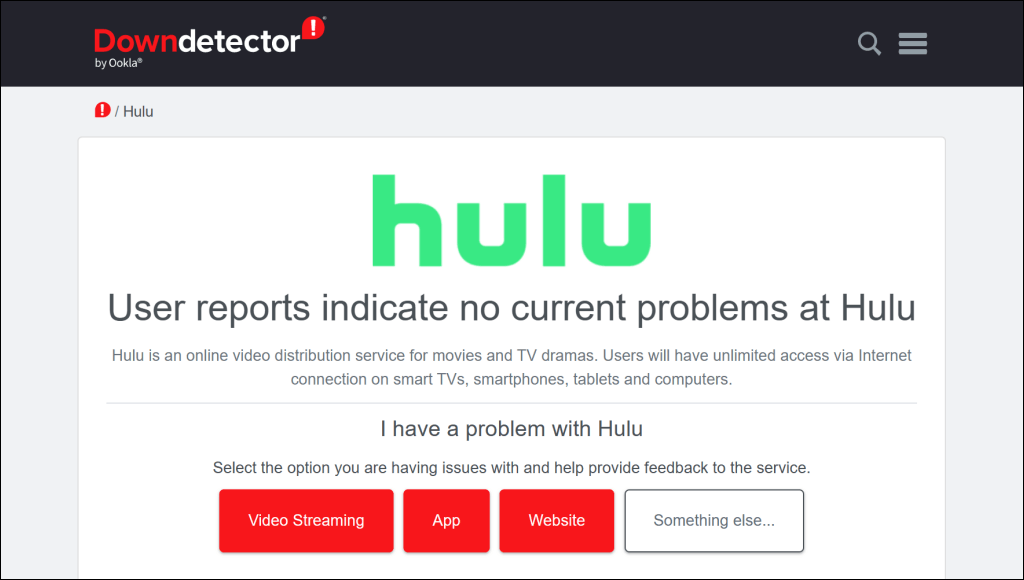
Nếu các công cụ này báo cáo sự cố với dịch vụ phát trực tuyến, hãy liên hệ với bộ phận Hỗ trợ của Hulu hoặc đợi cho đến khi Hulu giải quyết được sự cố máy chủ.
Kiểm tra xem kết nối Internet của bạn có hoạt động không nếu các công cụ giám sát trang web này báo cáo không có vấn đề gì với Hulu.
4. Khắc phục sự cố kết nối Internet của bạn
Hulu có thể không phát được tựa phim nếu tốc độ kết nối mạng của bạn không đáp ứng Khuyến nghị về tốc độ internet của Hulu.
Bảng bên dưới nêu rõ tốc độ tải xuống tối thiểu để phát trực tuyến phim và sự kiện trực tiếp trên Hulu.
| Chất lượng video | Tốc độ Internet khuyến nghị |
| Độ phân giải chuẩn (SD) | 1,5 Mbps |
| Độ phân giải cao (HD) | 3,0 Mbps |
| Độ phân giải cao đầy đủ (FHD) | 6,0 Mb/giây |
| Phát trực tiếp | 8,0 Mb/giây |
| 4K Ultra Độ phân giải cao (UHD) | 16,0 Mbps |
Truy cập nhanh.com, speedof.me hoặc speedtest.net trên trình duyệt web của bạn để kiểm tra tốc độ tải xuống kết nối của bạn. Chạy kiểm tra tốc độ trên thiết bị được kết nối với cùng mạng với thiết bị phát trực tuyến của bạn.
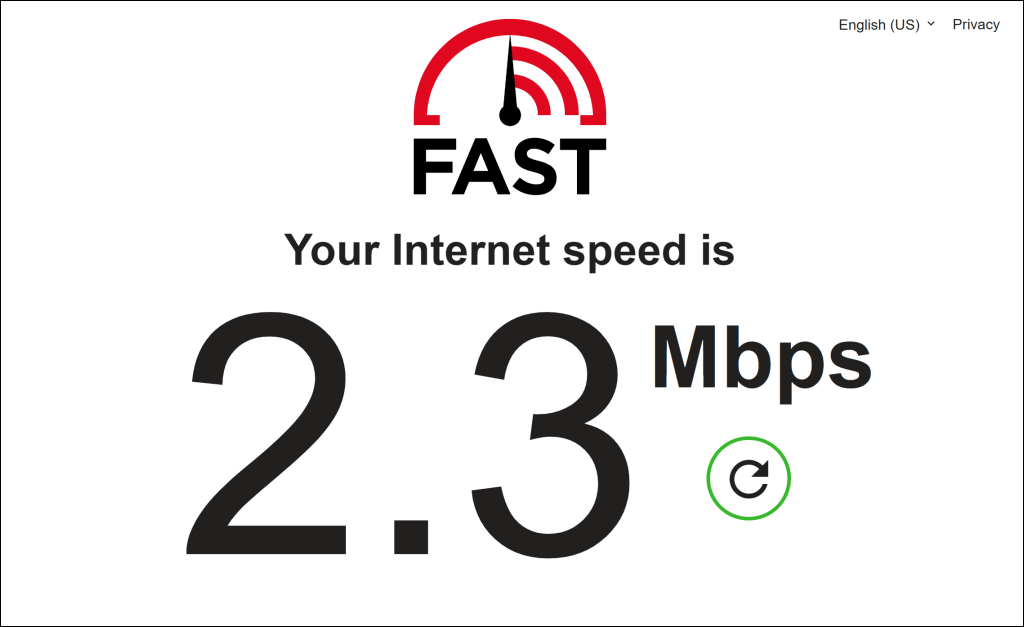
Hướng dẫn về Trung tâm trợ giúp Hulu này đề cập đến một số cách khác để kiểm tra kết nối Internet của bạn trên máy tính, TV thông minh và máy chơi game như Xbox One.
Khởi động lại bộ định tuyến hoặc cập nhật chương trình cơ sở của nó có thể giúp ích tăng tốc độ internet của bạn. Xóa bộ đệm DNS của thiết bị của bạn cũng có thể giải quyết các sự cố kết nối gây ra lỗi phát lại trên Hulu.
Đặt lại bộ định tuyến của bạn về cài đặt gốc hoặc liên hệ với nhà cung cấp dịch vụ Internet nếu tốc độ kết nối của bạn vẫn chậm.
5. Xóa bộ nhớ đệm Hulu hoặc dữ liệu ứng dụng
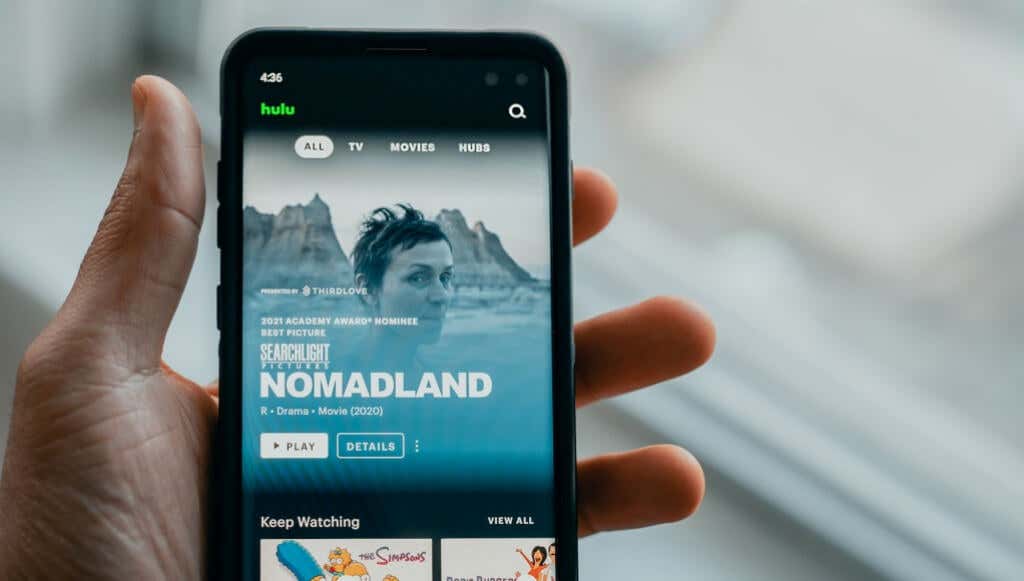
Hulu và các ứng dụng khác lưu trữ tệp và dữ liệu tạm thời trên thiết bị phát trực tuyến của bạn để có hiệu suất tối ưu. Tuy nhiên, tệp bộ đệm có thể gây ra lỗi phát trực tuyến nếu bị hỏng. Nếu Hulu bắt đầu gặp trục trặc thì việc xóa tệp bộ nhớ đệm có thể giúp ứng dụng hoạt động bình thường trở lại.
Việc xóa dữ liệu của Hulu sẽ đặt lại ứng dụng, đăng xuất tài khoản của bạn và xóa cài đặt hoặc tùy chọn của bạn. Sau khi xóa dữ liệu ứng dụng của Hulu, bạn phải nhập lại thông tin đăng nhập tài khoản của mình và đăng nhập..
Xóa bộ nhớ đệm Hulu trên thiết bị Android
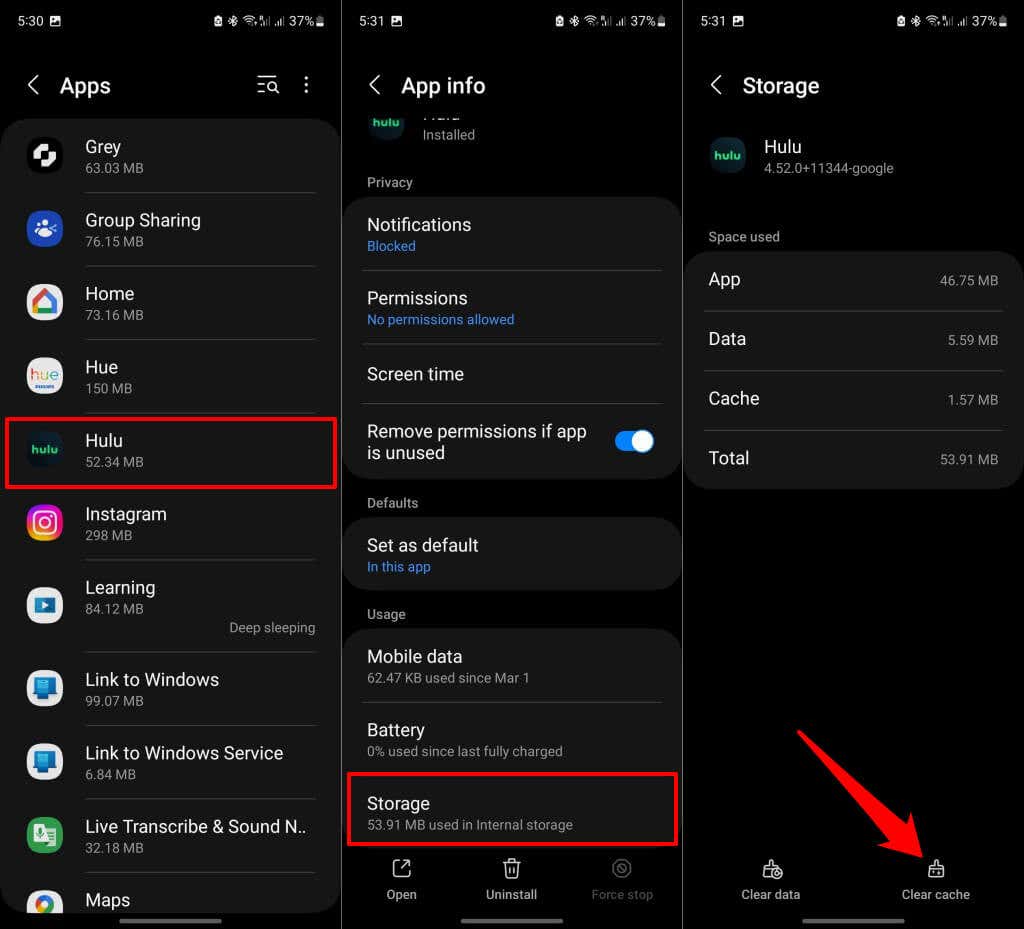
Mở lại Hulu và kiểm tra xem việc xóa bộ nhớ đệm ứng dụng có giải quyết được sự cố hay không. Xóa dữ liệu của ứng dụng (xem bước tiếp theo) nếu mã lỗi Hulu 2(-0998) vẫn tồn tại.
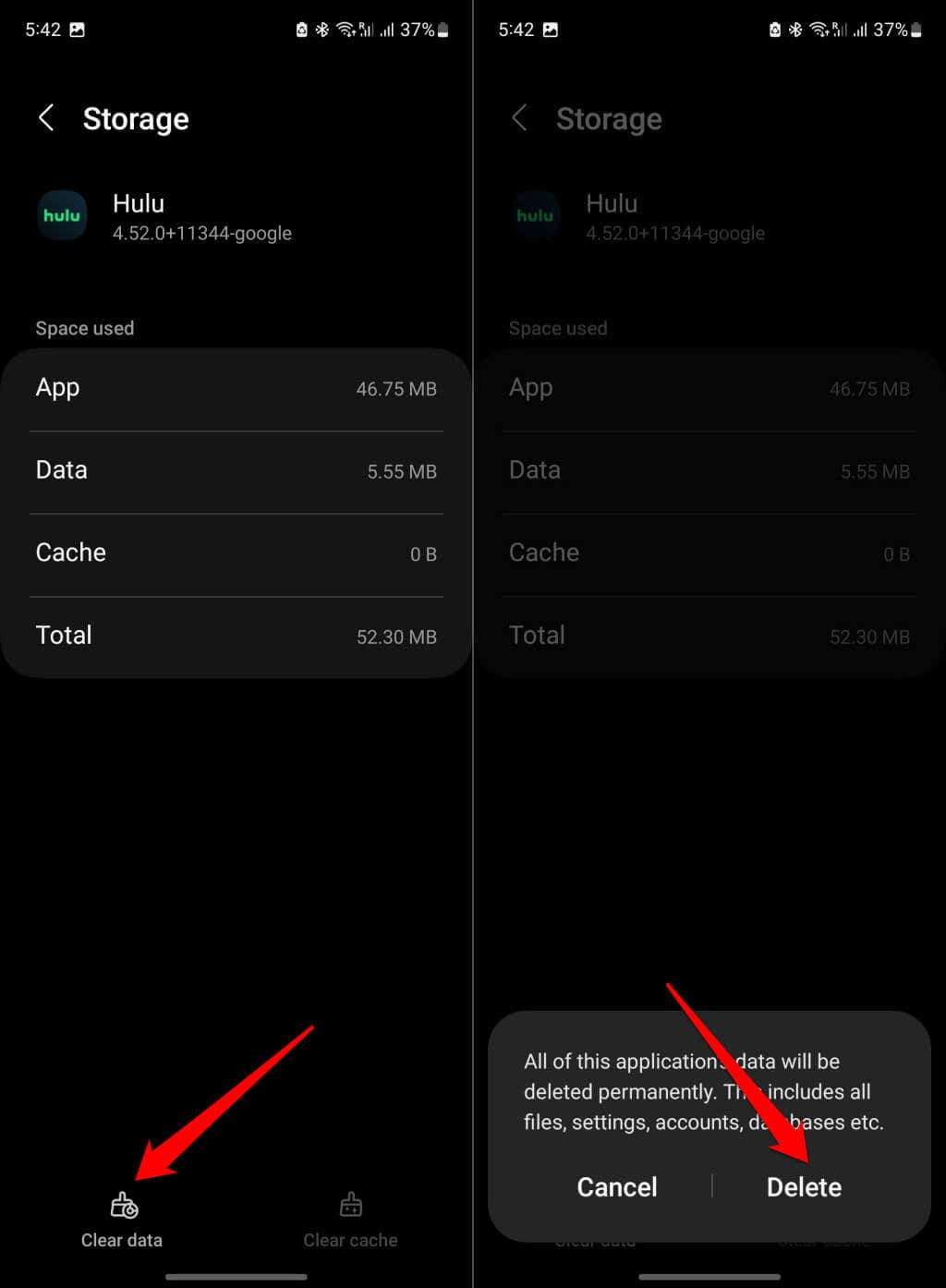
Khởi chạy lại Hulu, đăng nhập vào tài khoản của bạn và kiểm tra xem bạn có thể truyền phát nội dung mà không nhận được thông báo mã lỗi 2(-998) hay không.
Xóa bộ nhớ đệm Hulu trên thiết bị Fire TV
Mở Cài đặttrên thiết bị Fire TV của bạn, đi tới Ứng dụng>Quản lý ứng dụng đã cài đặt>Huluvà chọn Xóa bộ nhớ đệm.
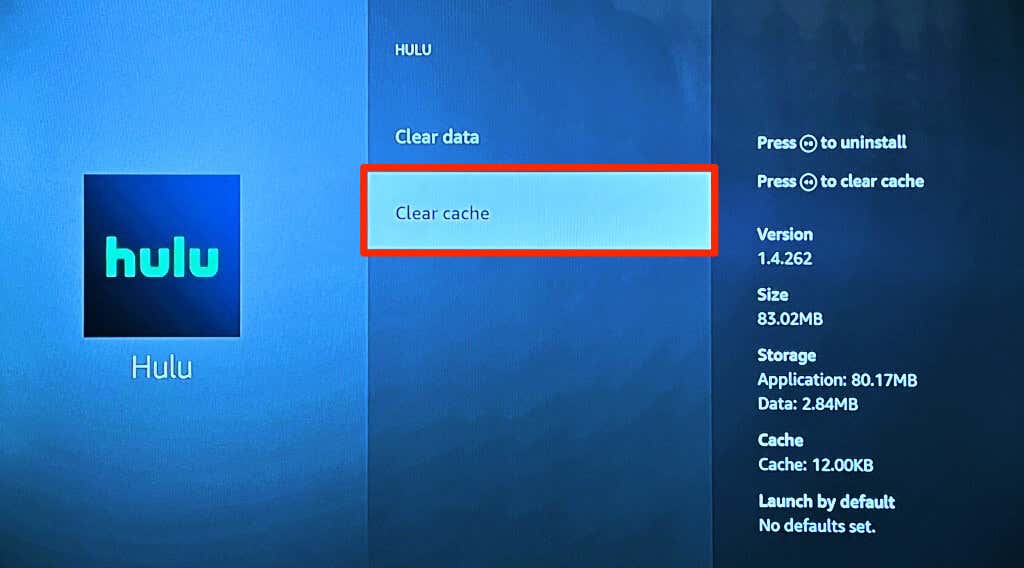
Lưu ý:Cài đặt lại Hulu là cách duy nhất để xóa dữ liệu bộ nhớ đệm của ứng dụng trên một số thiết bị phát trực tuyến như Apple TV. Nếu bạn không thể xóa tệp bộ nhớ đệm của ứng dụng, hãy gỡ cài đặt Hulu và cài đặt lại ứng dụng đó từ cửa hàng ứng dụng.
6. Xóa bộ nhớ đệm trình duyệt của bạn
Việc xóa bộ nhớ đệm của trình duyệt đôi khi giúp giảm nguy cơ gặp phải lỗi phát lại nếu bạn đang phát trực tuyến Hulu trên web. Xóa các tệp bộ nhớ đệm của trình duyệt web nếu trình duyệt web không phát được nội dung Hulu trên thiết bị của bạn.
Để biết hướng dẫn từng bước, hãy tham khảo hướng dẫn xóa bộ nhớ đệm trên mọi trình duyệt web —Google Chrome, Microsoft Edge, Firefox, Safari, v.v.
của chúng tôi.7. Sửa chữa hoặc đặt lại Hulu (Windows)
PC Windows có công cụ sửa chữa tích hợp sẵn để sửa các chương trình không chạy đúng cách. Buộc thoát khỏi Hulu và chạy thao tác sửa chữa trong menu cài đặt ứng dụng Windows.

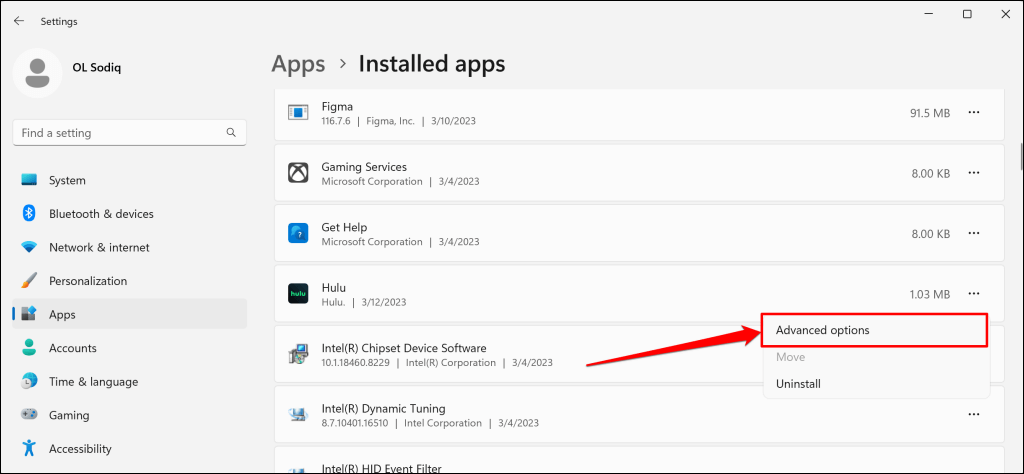
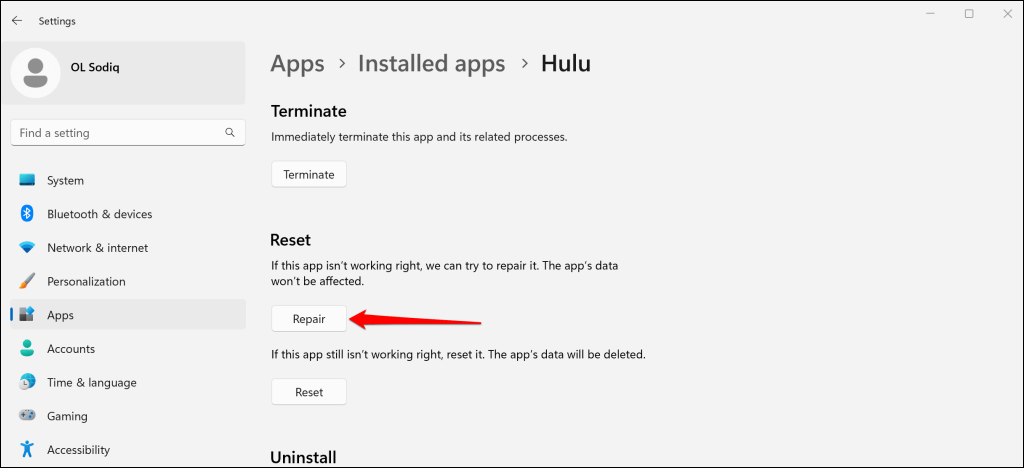
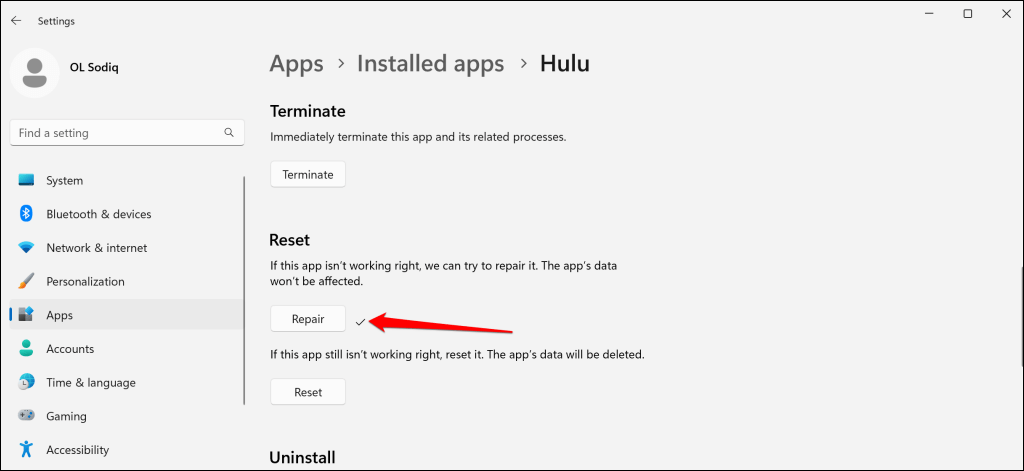
Đặt lại Hulu (xem bước tiếp theo) nếu thông báo “Mã lỗi 2(-988)” liên tục xuất hiện khi bạn phát video. Xin lưu ý rằng việc đặt lại Hulu sẽ xóa dữ liệu của ứng dụng và đăng xuất tài khoản của bạn.
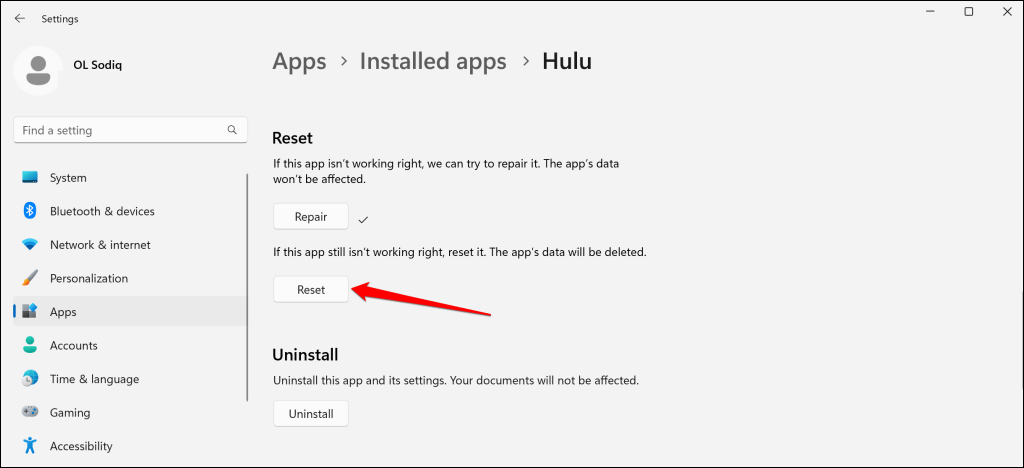

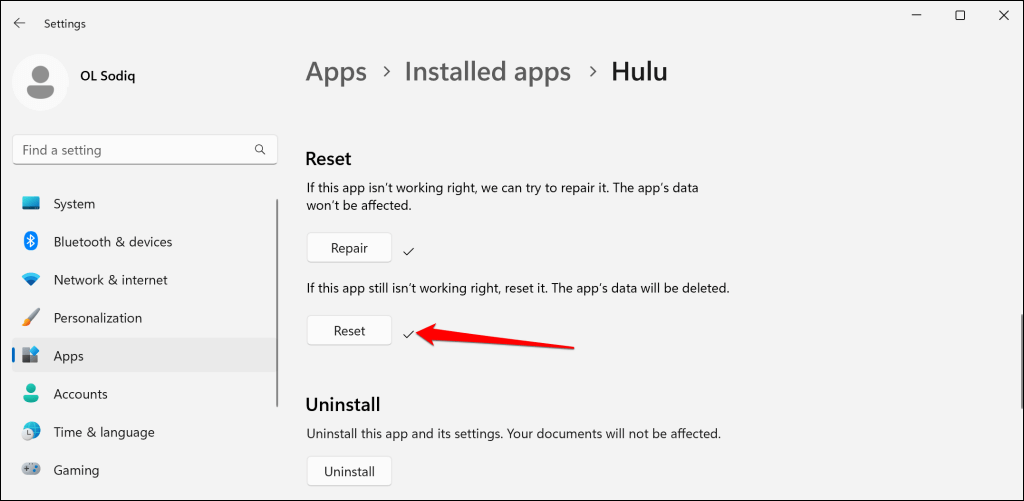
Cập nhật Hulu từ Microsoft Store nếu thông báo lỗi vẫn tồn tại sau khi đặt lại ứng dụng.
8. Cập nhật ứng dụng Hulu
Việc sử dụng phiên bản lỗi thời hoặc có lỗi của ứng dụng Hulu cũng có thể gây ra lỗi “Mã 2(-998)”. Hãy truy cập cửa hàng ứng dụng trên thiết bị phát trực tuyến của bạn và cập nhật Hulu lên phiên bản mới nhất—nếu có bản cập nhật.
9. Cập nhật thiết bị phát trực tuyến của bạn
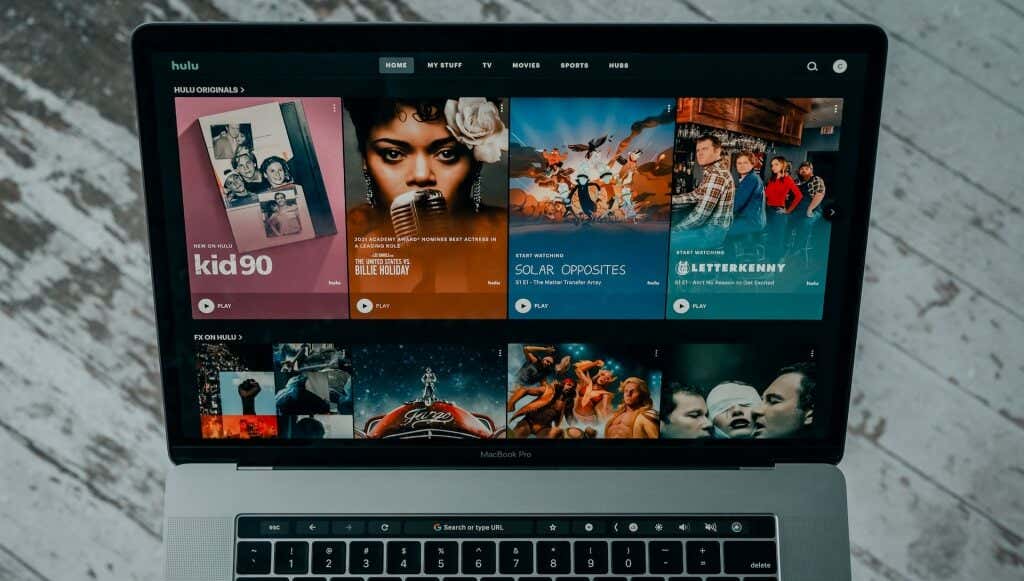
Việc cập nhật thiết bị phát trực tuyến của bạn đảm bảo bạn nhận được các tính năng và bản sửa lỗi mới nhất của Hulu. Kết nối thiết bị của bạn với Internet, đi tới menu cài đặt và kiểm tra bản cập nhật phần mềm hệ thống.
Cập nhật trình duyệt của bạn có thể ngăn chặn lỗi phát lại nếu bạn đang phát trực tuyến Hulu từ trình duyệt web.
Hướng dẫn về Trung tâm trợ giúp Hulu này bao gồm các bước cập nhật tất cả các thiết bị tương thích với Hulu. Hãy cấp nguồn cho thiết bị của bạn nếu việc cập nhật phần mềm hoặc chương trình cơ sở không dừng thông báo lỗi.
10. Khởi động lại thiết bị phát trực tuyến của bạn

Tắt và khởi động lại thiết bị phát trực tuyến của bạn nếu mã lỗi Hulu 2(-998) vẫn tồn tại. Kết nối thiết bị của bạn với Internet, khởi chạy Hulu và thử phát (các) tựa game có mã lỗi 2(-998)..
11. Cài đặt lại Hulu
Việc xóa ứng dụng phát trực tuyến có thể khắc phục được mã lỗi Hulu 2(-998) nếu tất cả các bước khắc phục sự cố ở trên đều không thành công.
Nhấn và giữ ứng dụng Hulu trên thiết bị Android của bạn, chọn Gỡ cài đặtđể xóa ứng dụng và nhấn vào OK.
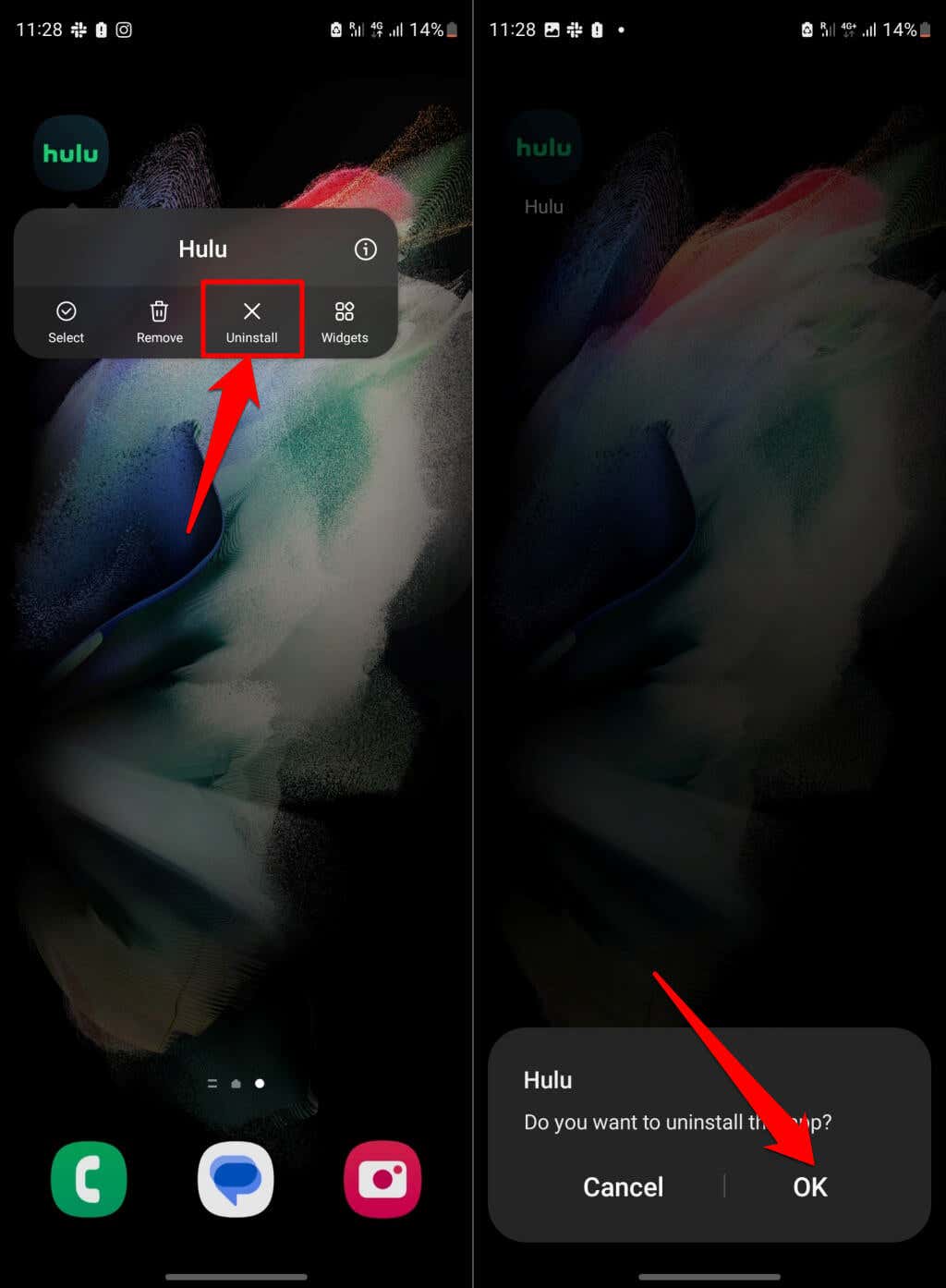
Nhấn và giữ biểu tượng ứng dụng Hulu trên iPhone hoặc iPad, nhấn vào Xóa ứng dụngvà chọn Xóa ứng dụngtrên cửa sổ bật lên.
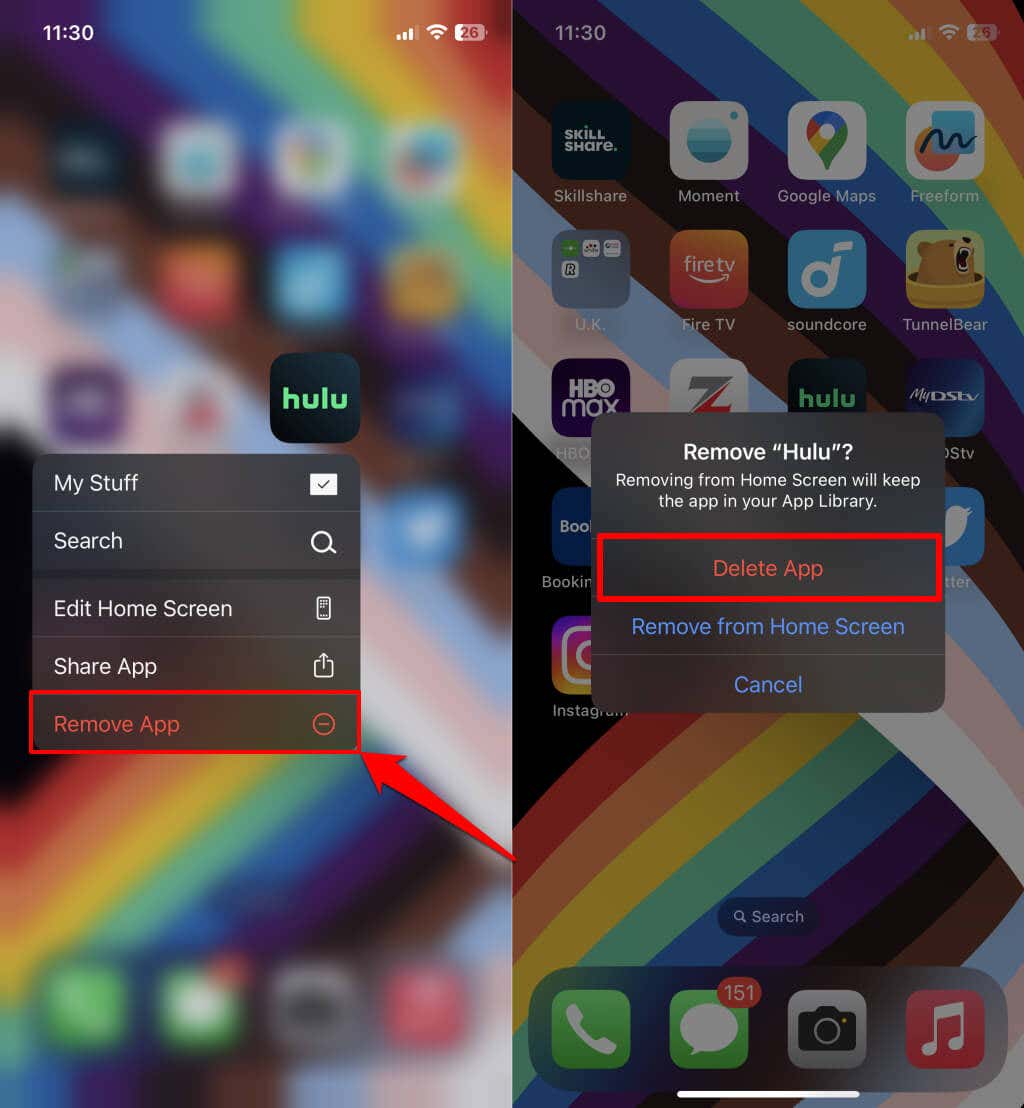
Sửa mã lỗi 2(-998) trên Hulu
Chúng tôi tin rằng một trong những đề xuất khắc phục sự cố này sẽ giải quyết được lỗi phát lại trên thiết bị của bạn. Báo cáo sự cố cho Bộ phận hỗ trợ Hulu nếu lỗi vẫn xuất hiện.
.